Win xp 教您8步解决网速慢,快速提高宽带网速
廊坊电脑维修首先要说的是中国的宽带真的不是很宽,真的是很慢,不过我们国家地域广阔,慢是很符合国情的。随着时代的发展,我国已从56k的小猫跑到了20M的光纤(虽然我家中还在用1M的宽带),但是很多的用户还是感觉慢。打个网页要几分钟,看个电影要缓冲...其实网速慢并不一定是电信商的原因。廊坊大众电脑维修公司经过几年的维修经验为大家总结了以下几点网速提高的经验,希望能为大家解决网速慢的问题,让您能玩游戏不卡。
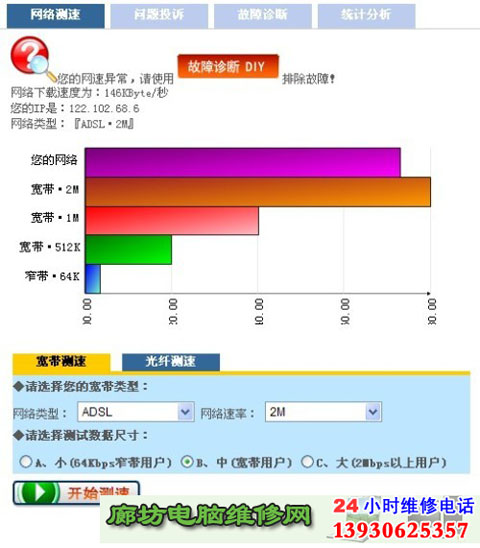
关于提高电脑网速的方法,记不得不知道多少朋友问过笔者这个问题,其实笔者觉得电脑网速慢的解决办法无非就是围绕网络宽带与电脑质量来说的,不少网络朋友觉得通过设置电脑一些网络连接可以有效提升网速,其实这点笔者很不认同,网速不仅与网络宽带带宽也与电脑有关。比如宽带只有1M,给你个神机无毒不侵的电脑照样网速比不过别人2M以上的普通电脑速度;反过来给你10M光纤网络连接一台连系统打开都很慢的低配电脑,电脑速度照样慢。其实笔者举这个例子只想告诉大家影响网速最大因素是电脑与宽带大小,只有均衡才能有效提升网速。出现电脑网速慢的一般原因主要有:一个是宽带,另外一个是电脑问题,总结如下:
网速慢怎么办?网速变慢的原因及解决办法参考:
1、本机运行的程序占用了网络带宽使网速变慢,如:在线听歌(酷狗)、视频电影(QVOD)、下载(使用迅雷、BT)等。
关闭退出程序即可恢复正常。
2、上网高峰时间,服务器响应过多,无法正常快速连接。如晚上速度相对早上要慢。
建议错开高峰时间上网。
3、升级宽带,如 1M 升到 2M,ADSL 升级到光纤接入等。
4、本机感染了病毒木马,占用网络带宽。建议查杀病毒木马。
5、电脑配置过低,影响系统性能,自然会影响速度.
6、局域网P2P下载、看视频、玩网络游戏导致的网络变慢。这种情况下可以部署专业的上网控制软件、网络监控软件——聚生网管软件(来控制局域网P2P下载、控制局域网迅雷下载、禁止网络电视、限制网络视频、禁止网络游戏等。同时,聚生网管系统还可以实时控制电脑网速、实时监控上网流量、控制电脑带宽占用,防止个别电脑过量占用网络带宽而影响整个局域网电脑的上网体验。
解决网速慢的最主要方法是提升网络宽带与电脑配置,不过目前的电脑配置一般的网上娱乐已经目前配置完全可以满足,这个就需要宽带资源充足,同时宽带小尽量不要多人共用,关于多人共用网线,为什么电脑上网速度会慢的原因可以参考:还有一些网络上大家推荐的一些设置电脑提高网速的方法,这里笔者分享下,不过这些只是影响网速设置非常小的一块,作用并不大,有兴趣的朋友可以参考下。
网速慢怎么办? 网速慢的解决办法!
在“开始→运行”中输入gpedit.msc,打开组策略编辑器。找到“计算机配置→管理模板→网络→QoS数据包调度程序”,选择右边的“限制可保留带宽”,选择“属性”打开限制可保留带宽属性对话框,选择“启用”,并将原来的“20”改为“0”,这样就释放了保留的带宽。
1、加快开关机速度 在Windows XP中关机时,系统会发送消息到运行程序和远程服务器,告诉它们系统要关闭,并等待接到回应后系统才开始关机。加快开机速度,可以先设置自动结束任务,首先找到HKEY_CURRENT_USERControl PanelDesktop,把AutoEndTasks的键值设置为1;然后在该分支下有个“HungAppTimeout”,把它的值改为“4000(或更少),默认为50000;最后再找到 HKEY_LOCAL_MACHINESystemCurrentControlSetControl,同样把 WaitToKillServiceTimeout设置为“4000”;通过这样设置关机速度明显快了不少。
2、优化网上邻居Windows XP网上邻居在使用时系统会搜索自己的共享目录和可作为网络共享的打印机以及计划任务中和网络相关的计划任务,然后才显示出来,这样速度显然会慢的很多。这些功能对我们没多大用的话,可以将其删除。在注册表编辑器中找到 HKEY_LOCAL_MACHINEsofewareMicrosoftWindowsCurrent VersionExploreRemoteComputerNameSpace,删除其下的(打印机)和{D6277990-4C6A-11CF8D87- 00AA0060F5BF}(计划任务),重新启动电脑,再次访问网上邻居,你会发现快了很多
3、加快启动速度要加快Windows XP的启动速度。可以通过修改注册表来达到目的,在注册表编辑器,找到 HKEY_LOCAL_MACHINESYSTEMCurrentControlSetControlSession ManagerMemory ManagementPrefetchParameters,在右边找到EnablePrefetcher主键,把它的默认值3改为1,这样滚动条滚动的时间就会减少;
4、自动关闭停止响应程序有些时候,XP会提示你某某程序停止响应,很烦,通过修改注册表我们可以让其自行关闭,在HKEY_CURRENT_USERControl PanelDesktop中将字符健值是AutoEndTasks的数值数据更改为1,重新注销或启动即可。
5、加快菜单显示速度 为了加快菜单的显示速度,我们可以按照以下方法进行设置:我们可以在HKEY_CURRENT_USERControl PanelDesktop下找到“MenuShowDelay”主键,把它的值改为“0”就可以达到加快菜单显示速度的效果。
6、清除内存中不被使用的DLL文件在注册表的HKKEY_LOCAL_MACHINESOFTWAREMicrosoftWindowsCurrentVersion,在Explorer增加一个项AlwaysUnloadDLL,默认值设为1。注:如由默认值设定为0则代表停用此功能。
7、加快预读能力改善开机速度Windows XP预读设定可提高系统速度,加快开机速度。按照下面的方法进行修改可进一步善用CPU的效率: HKEY_LOCAL_MACHINESYSTEMCurrentControlSetControlSessionManagerMemoryManagement],?refetchParameters右边窗口,将EnablePrefetcher的数值数据如下更改,如使用PIII 800MHz CPU以上的建议将数值数据更改为4或5,否则建议保留数值数据为默认值即3。
8、减少启动时加载项目许多应用程序在安装时都会自作主张添加至系统启动组,每次启动系统都会自动运行,这不仅延长了启动时间,而且启动完成后系统资源已经被消耗掉!启动“系统配置实用程序”,在“启动”项中列出了系统启动时加载的项目及来源,仔细查看你是否需要它自动加载,否则清除项目前的复选框,加载的项目愈少,启动的速度自然愈快。此项需要重新启动方能生效。
上面帮大家分析了造成网速慢是什么原因了,以及一般的网速解决办法,相信大家对网速慢的根本原因比较了解了, |
